Access tilbyder en række forskellige måder at kopiere et objekt på, f.eks. en tabel eller en formular fra en database til en anden. Det er nemmest at kopiere og indsætte et objekt, men hvis du importerer et objekt fra en anden Access-database til din aktuelle database, får du flere muligheder.
Oversigt
Du kan importere tabeller, forespørgsler, formularer, rapporter, makroer eller moduler fra én Access-database til den aktuelle database. Når du importerer et objekt, opretter Access en kopi af objektet i den aktuelle database.
Vil du importere data og tabeller i din Access-database? Du kan se specifikke oplysninger og overvejelser om import af data og tabeller i Importer eller opret en forbindelse til data i en anden Access-database.
Du kan importere databaseobjekter, når du har brug for at udføre en af følgende opgaver:
-
Kopiere design og layout fra en formular, en rapport eller et andet objekt fra en anden Access-database til den aktuelle database for hurtigt at oprette en ny formular, rapport eller et andet objekt.
-
Kopiere den nyeste version af en formular, rapport eller et andet objekt fra en anden Access-database til din aktuelle database med jævne mellemrum. Hvis du vil gøre dette, kan du oprette en importspecifikation, første gang du importerer objektet, og derefter bruge specifikationen til at gentage handlingen senere.
Bemærk, at det at importere et objekt fra en anden Access-database til den aktuelle database minder om det at åbne en anden database og derefter eksportere objektet fra den første. De to væsentligste forskelle mellem at importere og eksportere objekter mellem Access-databaser er:
-
Du kan importere flere objekter på én gang, men du kan ikke eksportere flere objekter på én gang. Hvis du vil eksportere flere objekter til en anden database, er det nemmere at åbne destinationsdatabasen og derefter udføre en importhandling i den pågældende database.
-
Foruden databaseobjekter kan du importere relationer mellem tabeller samt eventuelle import- og eksportspecifikationer og menulinjer samt værktøjslinjer. Du kan også importere en forespørgsel som en tabel. Disse muligheder har du ikke i forbindelse med eksport.
Importer et databaseobjekt fra en anden Access-database til din aktuelle database
-
Åbn den database, du vil importere objekter til, hvis den ikke allerede er åben. Filformatet kan være enten MDB eller ACCDB. Hvis filen ligger i MDE- eller ACCDE-format, kan du kun importere tabeller og forespørgsler fra andre Access-databaser. Du kan ikke importere formularer, rapporter, makroer og moduler til en MDE- eller ACCDE-fil.
-
Placeringen af guiden Importér varierer en smule afhængigt af din version af Access. Vælg de trin, der passer til din version af Access:
-
Hvis du bruger den nyeste version af Microsoft 365-abonnementsversionen af Access, skal du på fanen Eksterne data i gruppen Importér og sammenkæd klikke på Ny datakilde > Fra database > Access.
-
Hvis du bruger Access 2016, Access 2013 eller Access 2010, skal du klikke på Acces i gruppen Importér og sammenkæd på fanen Eksterne data.
-
-
Access åbner dialogboksen Hent eksterne data – Acces database.
-
I tekstfeltet Filnavn i dialogboksen Hent eksterne data – Access-database skal du skrive navnet på kildedatabasen eller klikke på Gennemse for at få vist dialogboksen Åbn fil. Gå til kildedatabasen, markere den, og klik derefter på Åbn.
-
Markér Importér tabeller, forespørgsler, formularer, rapporter, makroer og moduler til den aktuelle database, og klik på OK for at åbne dialogboksen Importér objekter.
-
I dialogboksen Importér objekter skal du klikke på hver fane og markere de ønskede objekter. Hvis du vil annullere et markeret objekt, skal du klikke på objektet igen. Hvis du vil markere alle objekter til import af på den aktuelle fane, skal du klikke på Markér alle. Klik på Fjern markeringen af alle, hvis du vil annullere markeringen af alle objekter på den aktuelle fane.
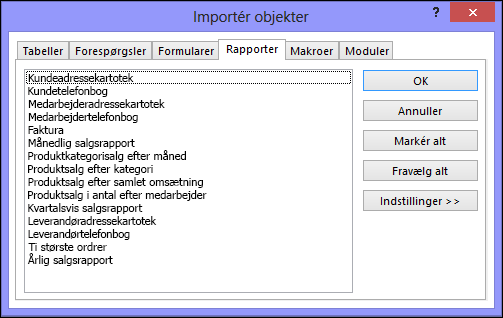
-
Klik på Indstillinger for at angive yderligere indstillinger. I den følgende tabel beskrives det, hvordan hver indstilling påvirker resultaterne af handlingen.
Element
Beskrivelse
Afkrydsningsfeltet Relationer
Markér for at importere relationerne mellem de markerede tabeller.
Afkrydsningsfeltet Menuer og værktøjslinjer
Markér for at importere eventuelle brugerdefinerede menuer og værktøjslinjer, der findes i kildedatabasen. Menuerne og værktøjslinjerne vises på en fane med navnet Tilføjelsesprogrammer.
Afkrydsningsfeltet Import/eksport-specifikationer
Markér for at importere gemte import- eller eksportspecifikationer, der findes i kildedatabasen.
Afkrydsningsfeltet Navigationsrudegrupper
Markér for at importere eventuelle navigationsrudegrupper, der findes i kildedatabasen.
Afkrydsningsfeltet Alle billeder og temaer
Markér for at importere gemte billeder eller temaer, der findes i kildedatabasen.
Alternativknappen Definition og data
Markér for at importere strukturen og dataene i alle markerede tabeller.
Alternativknappen Kun definition
Vælg for kun at importere felterne i de markerede tabeller. Kildeposterne importeres ikke.
Alternativknappen Som forespørgsler
Markér for at importere de markerede forespørgsler som forespørgsler. I dette tilfælde skal du huske at importere alle de underliggende tabeller sammen med forespørgslerne.
Alternativknappen Som tabeller
Markér for at importere forespørgsler som tabeller. I dette tilfælde behøver du ikke at importere de underliggende tabeller.
-
Klik på OK for at starte importhandlingen.
Access kopierer objekterne og viser fejlmeddelelser, hvis der opstår problemer. Hvis importen af objekterne lykkes, kan du på sidste side i guiden vælge at gemme oplysninger om handlingen som en importspecifikation til senere brug.
Importhandlingen overskriver eller ændrer ikke nogen af de eksisterende objekter. Hvis der allerede findes et objekt med samme navn i kildedatabasen i den aktuelle database, føjer Access et tal (1, 2, 3 osv.) til navnet på importobjektet. Hvis du f.eks. importerer formularen Problemer til din database, der allerede har en formular med navnet Problemer, får den importerede formular navnet Problemer1. Hvis navnet Problemer1 allerede er i brug, får den nye formular navnet Problemer2 osv.
Hvad mere skal jeg vide?
-
Du kan få mere at vide om, hvordan du gemmer detaljerne om din import i en specifikation, som du kan genbruge senere, i artiklen Gem oplysningerne om en import- eller eksporthandling som en specifikation.
-
Få mere at vide om, hvordan du kører gemte importspecifikationer, i artiklen Kør en gemt import- eller eksporthandling.
-
Få mere at vide om, hvordan du får specifikationer til at køre på bestemte tidspunkter, i artiklen Planlæg en import- eller eksporthandling.
-
Få mere at vide om, hvordan du ændrer specifikationens navn, sletter specifikationer eller opdaterer navnene på specifikationers kildefiler, i artiklen Administrer dataopgaver.










